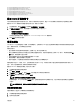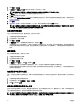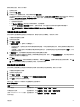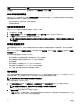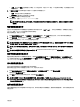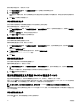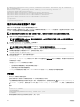Users Guide
3. 单击设置 → 组管理。
4. 在组管理下的主机名/IP 地址字段中输入成员的 IP 地址或 DNS 名称。
注: 要使 MCM 正常工作,必须在所有组成员和主机箱中使用默认的 HTTPS 端口 (443)。
5. 在用户名字段中,输入具有该成员机箱的机箱管理员权限的用户名。
6. 在密码字段中键入相应的密码。
7. 另外,可选择同步新成员与主机箱属性以将主机箱属性推送至成员。有关将成员添加到机箱组的更多信息,请参阅同步新
成员与主机箱属性。
8. 单击应用。
9. 完成步骤 4 至步骤 8 中的任务可添加最多 19 个成员。新成员的机箱名称显示在成员对话框中。
注: 为成员输入的凭据会以安全方式传递到成员机箱,以在成员与主机箱之间建立信任关系。凭据不会在任一机箱中
保留,并且在建立初始信任关系后永远不会再次进行交换。
从主机箱中移除成员
可以从主机箱移除组中的成员。要移除成员,请执行以下操作:
1. 以机箱管理员权限登录到主机箱。
2. 在左侧窗格中,选择主机箱。
3. 单击设置 → 组管理。
4. 从移除成员列表中,选择要删除的成员的名称,然后单击应用。
主机箱随后会与已从组中移除的一个或多个成员机箱(如果选择多个)进行通信。成员名称即被移除。如果因为网络问题
导致主机箱与成员机箱之间无法通信,则成员机箱可能无法收到该消息。在这种情况下,从成员机箱禁用该成员即可完成
移除。
解散机箱组
要从主机箱解散机箱组,请执行以下操作:
1. 以管理员权限登录到主机箱。
2. 在左侧窗格中选择主机箱。
3. 单击设置 → 组管理。
4. 在机箱组页中的角色下,选择无,然后单击应用。
主机箱随后会与已从组中移除的所有成员通信。现在,可以将该主机箱分配为新组的主机箱或成员。
如果因为网络问题导致主机箱与成员之间无法联系,则成员机箱可能无法收到消息。在这种情况下,从成员机箱禁用该成
员即可完成移除过程。
在成员机箱中禁用单个成员
有时,无法通过主机箱从组中移除成员。如果与该成员的网络连接丢失,则可能会发生此情况。要在成员机箱上从组中移除成
员:
1. 以机箱管理员权限登录到成员机箱。
2. 在左侧窗格中,单击机箱概览 → 设置 → 组管理。
3. 选择无,然后单击应用。
启动成员机箱或服务器的 Web 页面
您可以访问的成员机箱的 Web 页面、服务器的远程控制台,或主机箱组页面中的 iDRAC 服务器的 Web 页面。如果成员设备有
与主机箱相同的登录凭据,您可以使用相同的凭据来访问成员设备。
注: 在多个机箱管理中不支持单点登录和智能卡登录。从主机箱通过单点登录启动成员需要主机箱和成员之间的通用用户
名/密码。通用用户名/密码只能与 Active Directory、本地和 LDAP 用户配合使用。
62